Remini APP, die du nicht verpassen solltest
Unabhängig davon, wie fortschrittlich und professionell dein Smartphone ist, kann es passieren, dass du mit den Bildern, die du angeklickt hast, etwas falsch machst. Wenn du von unscharfen oder verrauschten Bildern umgeben bist, ist das sicherlich kein schönes Gefühl.
Noch schlimmer wird es, wenn du keinen PC hast, auf dem du eine Fotoverbesserungs-Desktop-App installieren kannst, um die Fotoqualität zu verbessern. Zum Glück gibt es für alles eine Lösung, und die Remini App ist die beste Lösung für dich.
Mit dieser Remini AI App musst du keinen PC benutzen, um die Bilder zu verbessern, denn die Installation der App auf einem mobilen Gerät genügt. In diesem Beitrag erfährst du, was Remini ist und wie du es zum Hochskalieren der Fotoqualität verwendest.
Teil 1. Was ist Remini?
Splice Video Editor hat die Remini App entwickelt, und seit ihrem Erscheinen hat sich der Markt für Fotoverbesserung dramatisch verändert. In nur 4 Jahren haben 100 Millionen Menschen die Remini-App installiert, was viel über ihre Qualität aussagt. Mehrere Dinge unterscheiden Remini von anderen Wettbewerbern. Zum Beispiel fordert Remini die eingebaute KI-Technologie auf, die es dir ermöglicht, verschiedene Modelle der Fotobearbeitung zu erkunden.

Sie regt dazu an, Funktionen wie Qualitätsverbesserung, Fotowiederherstellung, künstlerische Effekte usw. zu nutzen. Außerdem macht es die Remini AI App Neulingen nicht schwer, sich mit diesem sensationellen Tool zurechtzufinden. Stattdessen kommt sie mit einer einfachen Benutzerführung daher, und das Befolgen einiger weniger einfacher Schritte reicht aus, um die Bildqualität zu verbessern.
Teil 2. Wie benutze ich die Remini AI App, um Fotos zu verbessern?
Die Remini AI App bietet eine übersichtliche Benutzeroberfläche und ist einfacher, als du denkst. Außerdem macht die beliebte App Remini keine Kompromisse bei der Qualität der Bilder und behält die Originalqualität bei.
In dieser Schritt-für-Schritt-Anleitung erfährst du, wie du mit der Remini-App deine Bilder verbessern kannst.
1.Da der Remini Photo Enhancer für iOS- und Android-Geräte verfügbar ist, kannst du ihn auch nutzen. Um die Remini-App auf einem iOS-Gerät herunterzuladen, besuche den App Store und suche die App, bevor du sie herunterlädst.

2.Wenn du die Zeitleiste der Remini AI App öffnest, wirst du aufgefordert, das Foto zu importieren, dessen Qualität du verbessern möchtest. Sobald das Bild in die Timeline von Remini hochgeladen ist, tippst du auf das rote Häkchen, um den Algorithmus der künstlichen Intelligenz zu aktivieren, der das Bild hochskaliert. Zum Glück verbessert die beliebte App Remini die Bildqualität automatisch, und du musst nur noch das entsprechende KI-Modell auswählen, um die Dinge in Ordnung zu bringen.

3.Wenn du mit der Verbesserung der Bildqualität fertig bist, musst du das Foto in der Vorschau anzeigen. Du kannst das Originalbild und das verbesserte Bild vergleichen, um zu sehen, wie stark die Fotos verbessert wurden.

Teil 3. Die beste Alternative zum Verbessern von Bildern mit HitPaw FotorPea
Die App Remini ist eine hervorragende Möglichkeit, um Bilder auf einem Mobilgerät zu vergrößern und das beste Werkzeug für die Verbesserung von privaten Bildern. Um Bilder für die professionelle Arbeit zu verbessern, ist jedoch eine Desktop-App wie HitPaw Photo Enhancer unerlässlich
Einer der besten Bildqualitätsverbesserer ermöglicht es dir, die Mängel von Fotos zu beseitigen und sie majestätisch aussehen zu lassen. Von der Beseitigung von Unschärfen bis hin zur Einfärbung von Schwarz-Weiß-Bildern - HitPaw FotorPea scheint alle Grundlagen zu beherrschen. Die Möglichkeit, mehrere Bilder gleichzeitig hochzuskalieren, ist zweifellos das Tüpfelchen auf dem i, und die KI-gestützte Technologie sorgt dafür, dass du dich nicht zu sehr anstrengen musst, um die Bilder hochzuskalieren.
Merkmale- Damit kannst du die Bilder automatisch hochskalieren und verbessern
- Entferne die Unschärfe und das Rauschen aus den hochauflösenden Bildern
- Unterstützt Mac und Windows
- Passe die Größe der Bilder schnell an
- Entdecke das 6 gigantische KI-Modell.
- Skaliere mehrere Bilder gleichzeitig mit Hilfe der Stapelverarbeitung hoch.
- Die Bildqualität wird nicht beeinträchtigt
- Unterstützt mehrere Bildformate
Hier ist die Schritt-für-Schritt-Anleitung zur Verbesserung der Bildqualität mit HitPaw Photo Enhancer.
Schritt 1:Sobald die Software auf deinem Computer installiert ist, musst du das Programm starten und auf die Schaltfläche „Dateien auswählen“ klicken. Auf diese Weise kannst du ein oder mehrere Bilder in die Zeitleiste von HitPaw FotorPea importieren

Schritt 2: Mit HitPaw FotorPea kannst du aus 6 AI-Modellen wählen, darunter die Modelle Farbkalibrierung, Einfärben, Gesicht, Entrauschen und Allgemein. Das Modell Farbkalibrierung ist sehr hilfreich, wenn es um die Bearbeitung unterbelichteter Bilder geht. Das Rauschmodell hilft dir dabei, Bilder mit wenig Licht oder hohem ISO-Wert zu bearbeiten und sie brillant aussehen zu lassen. Es ist eine gute Idee, das allgemeine Modell zu verwenden, um Bilder von echten Szenen zu verbessern. Und mit dem Gesichtsmodell kannst du alten Bildern neues Leben einhauchen.

Schritt 3:Nachdem du das gewünschte KI-Modell angewendet und die Auflösung des Bildes bei Bedarf erhöht hast, kannst du auf die Schaltfläche Vorschau klicken. Das hilft dir, die Eigenschaften der Bilder zu überprüfen; wenn etwas bearbeitet werden muss, kannst du damit fortfahren. Tippe auf das Symbol Exportieren, um das bearbeitete Bild auf den Desktop herunterzuladen.

Teil 3. FAQs zu realistischen KI-Fotos
Q1. Ist die Remini-App sicher?
A1. Die Remini KI-Foto-App ist sicher und es kann nicht schaden, dieses Tool zu benutzen. Sie verfügt über hervorragende Sicherheitsfunktionen, die dafür sorgen, dass deine Daten nicht durch Viren oder Hackerangriffe gefährdet werden.
Q2. Ist Remini für den PC geeignet?
A2. Remini ist eine hochkarätige App zur Bildverbesserung, aber wer Remini auf einem Desktop nutzen möchte, hat gute Nachrichten. Du kannst Remini auf einem Computer installieren, um die Bildqualität zu verbessern, und du musst dir auch keine Sorgen um die Qualität der Bilder machen. H2Teil 3. FAQs zu realistischen KI-Fotos
Fazit
In diesem Beitrag haben wir die Remini-App getestet, mit der du die Bildqualität verbessern kannst, ohne eine Desktop-App herunterladen zu müssen. Abgesehen von der übersichtlichen Benutzeroberfläche verursacht die Remini AI-App keine Qualitätseinbußen bei den Bildern
Da es sich bei Remini um eine mobile App handelt, wird sie nicht empfohlen, wenn du die Bilder für kommerzielle Zwecke hochskalieren willst. In diesem Fall ist HitPaw FotorPea die empfehlenswerteste Option. Er bietet 6 erstklassige KI-Modelle, mit denen du die Bilder hochskalieren kannst, ohne die Qualität der Bilder zu beeinträchtigen




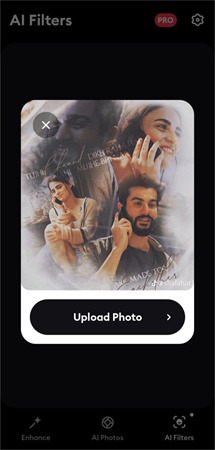
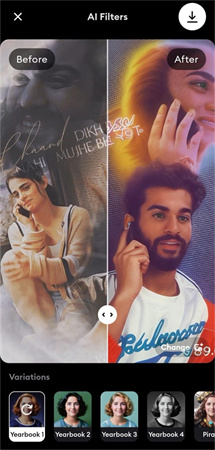
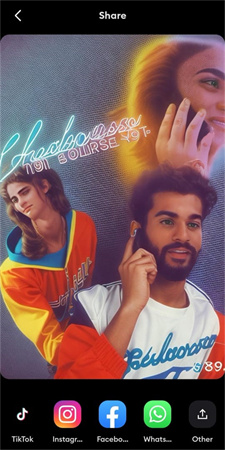








 HitPaw Edimakor
HitPaw Edimakor HitPaw Photo Object Remover
HitPaw Photo Object Remover

Teile diesen Artikel:
Wählen Sie die Produktbewertung:
Joshua Hill
Chefredakteur
Ich bin seit über fünf Jahren als Freiberufler tätig. Es ist immer beeindruckend Wenn ich Neues entdecke Dinge und die neuesten Erkenntnisse, das beeindruckt mich immer wieder. Ich denke, das Leben ist grenzenlos.
Alle Artikel anzeigenKommentar hinterlassen
Erstellen Sie Ihre Rezension für HitPaw-Artikel